ps怎么制作粉笔字
1、首先打上你想要做成粉笔字的文字

2、然后新建画布填充黑色,并转为智能对象(这是小编的习惯,方便后期对一些滤镜数值的修改)
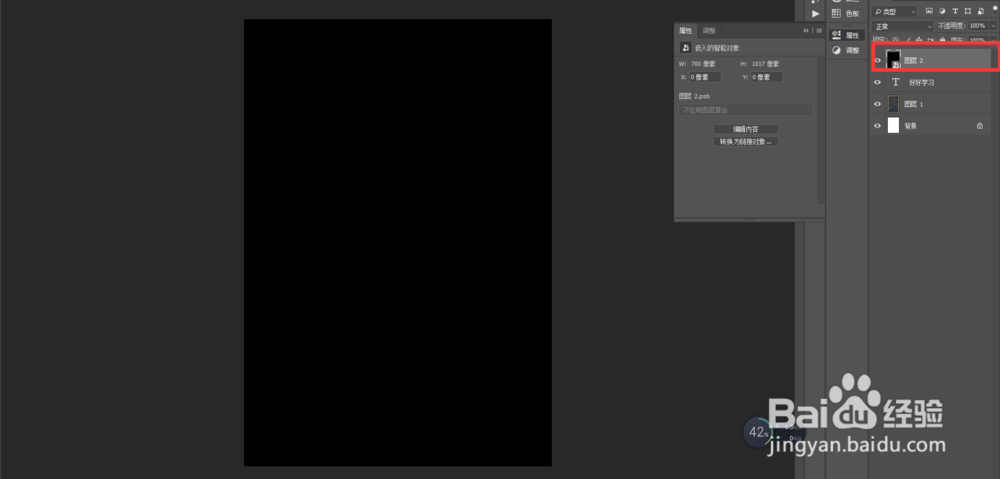
3、在黑色画布图层上面选择-滤镜-则色,添加杂色,数量为100-平均分布,单色(具体数值亲们可视情况而定)
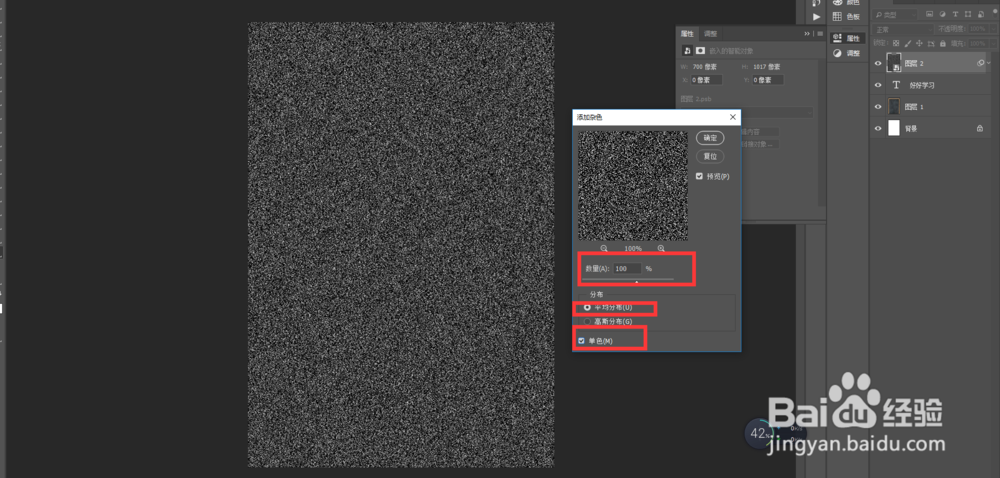
4、在选择模糊-动感模糊,角度选为45度,距离25左右
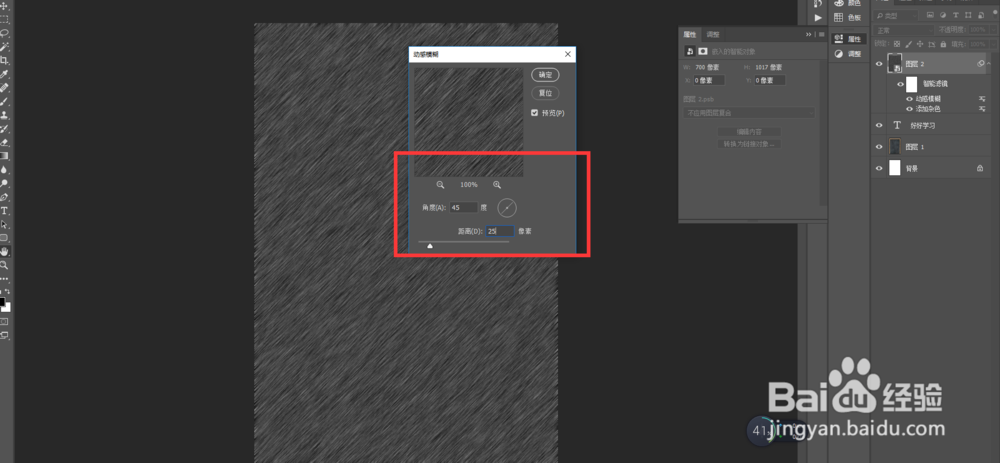
5、然后按住ctrl+l,跳出色阶面板,将白色小滑块向左滑动,让文字调亮,并将灰色往右边调一点,那样粉笔字效果就出来啦~

6、如果感觉文字效果不够明显,可以在混合工具里面加个白色描边,具体参数可视情况而定
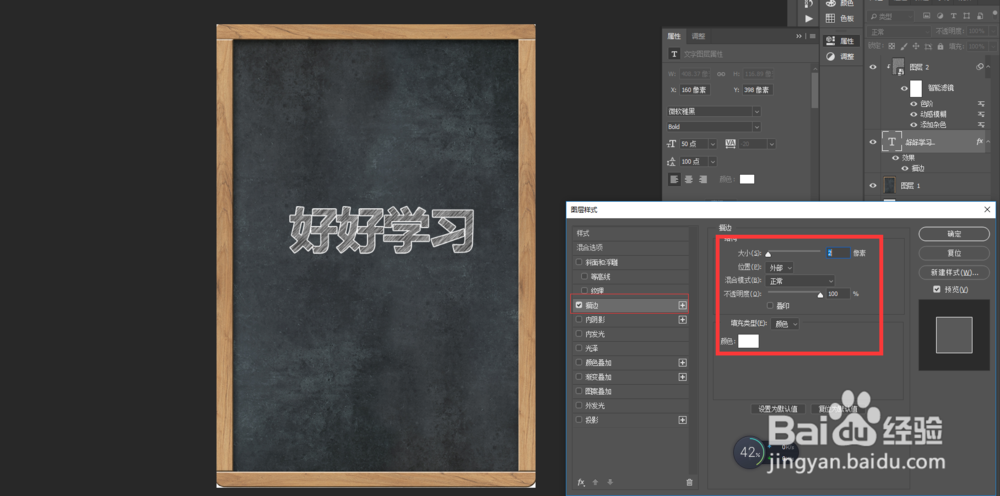
7、这样一个好看的粉笔字就做好了~~

声明:本网站引用、摘录或转载内容仅供网站访问者交流或参考,不代表本站立场,如存在版权或非法内容,请联系站长删除,联系邮箱:site.kefu@qq.com。
阅读量:150
阅读量:196
阅读量:107
阅读量:74
阅读量:145